こんにちは、yuji(@yujiblog)です。
このブログでは、WordPressとアフィリエイトのノウハウを解説しています。

mixhostでWordPressを始めたいです。
詳しい手順を教えてください。
以上のような、mixhostのWordPressの始め方についての質問にお答えします。
- この記事の内容
-
- mixhostでWordPressブログを始める方法
- WordPressの初期設定3つ
- 最初の5万円を稼ぐ手順

当ブログはコツコツ更新した結果、月間26万PVとなりました。
またアフィリエイト収入も増えており、現在は月20万ほどを稼いでいます。
本記事では、mixhostでWordPressを始める手順を解説しました。
mixhostのWordPress設定は初心者でも簡単に行うことができ、手順は30分ほどで完了します。
WordPressを設置したあとの細かい設定や「最初の5万円の稼ぎ方」も紹介したので、この記事を参考に実践してみてください。
mixhostでWordPressブログを始める方法
mixhostは、2016年から運用されているハイスペックで新しいレンタルサーバーです。
- こんな人におすすめ
-
- 高性能サーバーでサイト表示速度を上げたい
- アダルトサイト、出会い系サイトを運営したい
このように、料金を気にせずに、幅色いジャンルでの利用を考えている人に最適なサーバーとなっています。
mixhostでWordPressを設定する手順はこちら。
- mixhostのWordPress設定手順
-
- WordPressクイックスタートに申し込む
- 常時SSLを設定する
以上の流れで、30分ほどで完了します。

それでは早速、mixhostのWordPressクイックスタートを解説します。
①mixhostのWordPressクイックスタートに申し込み方法
1.まずはmixhostの公式サイトを開きます。
》mixhostの公式サイトはこちら
2.公式サイトのトップ画面から「今すぐmixhostをお申し込み」をクリックします。

3.次にプランと契約期間を選びます。(※12ヶ月以上の契約でドメインが無料です。)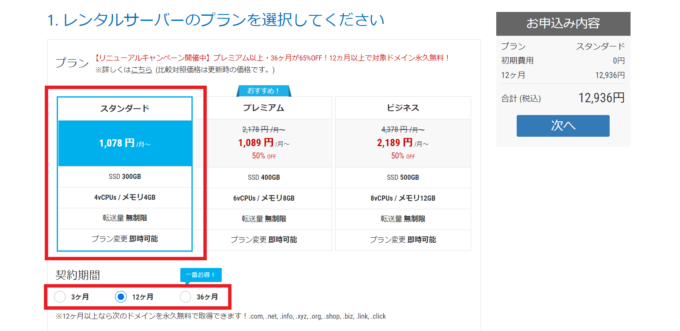
4.続いてWordPressクイックスタートの「利用する」をチェックして、情報を入力をします。
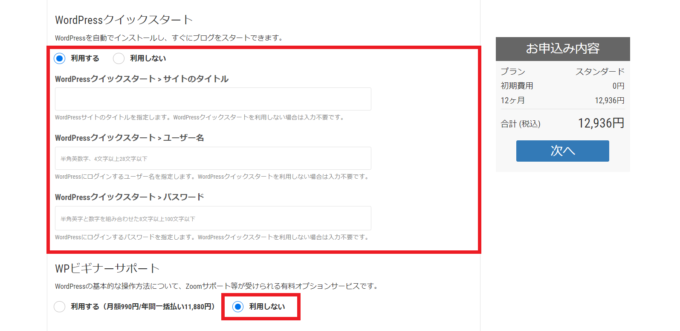
- サイトのタイトル
:ブログの名前を入力します。後からいつでも変更可能です。 - ユーザー名
:WordPressログイン用のユーザー名を決めます。(※メモしておくこと) - パスワード
:WordPressログイン用のパスワードを決めます。(※メモしておくこと) - WordPressビギナーサポート
:「利用しない」にチェックします。
※「どんなサイトのタイトルにすればいいのだろう…?」と悩む人はこちら。
》ブログ名の決め方を解説
5.次に、ドメインを取得します。(※12ヶ月以上で契約すると無料です。)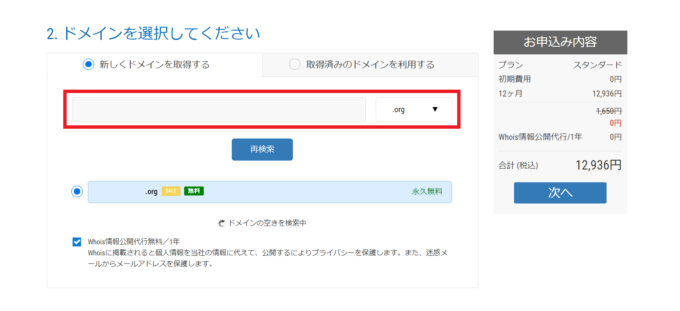
- ドメイン
:ドメインはそのままブログのURLになるので「.com」「.net」「.org」を使ってシンプルで覚えやすいものに決めましょう。 - Whois情報公開代行無料
:チェックを入れます。
※ドメインはお名前ドットコムを利用すれば安く取得できます。購入後「自分のドメインを利用する」から入力すればOK。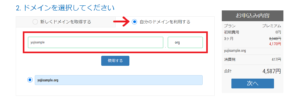
※「どんなドメイン名にすればいいのだろう…?」と悩む人はこちら。
》ドメイン名の決め方を解説
6.続いてmixhostの会員情報を入力し、右側の「次へ」をクリックします。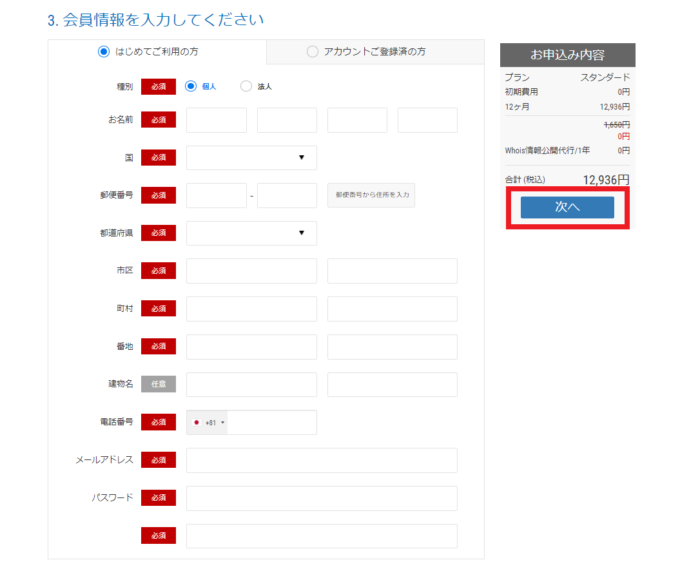
- 氏名
- 住所
- 電話番号
- メールアドレス
:mixhostから連絡を受け取るメールアドレスを入力します。 - パスワード
:mixhostログイン用のパスワードを作成します。
(※個人情報はブログ上には公開されません。)
7.支払い情報を入力し、利用規約の同意にチェックして「お申込み」をクリックします。(※支払い忘れのない「クレジットカード決済」がおすすめです。)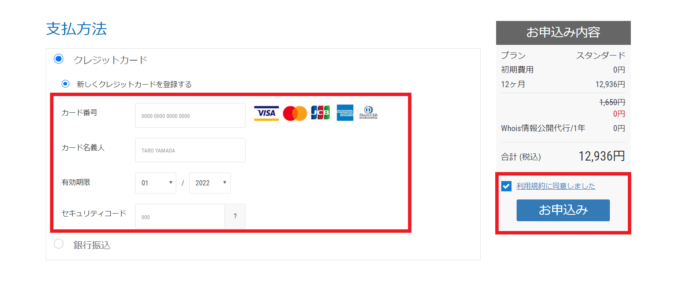
8.注文が完了したら「マイページへ」をクリックしてmixhost管理画面を表示します。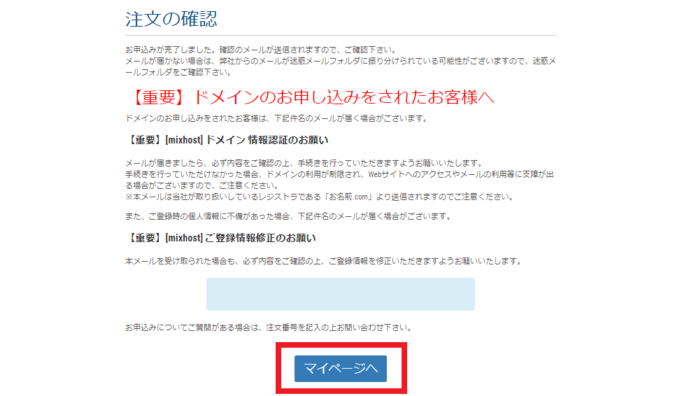
9.mixhostの管理画面が表示され、申し込みが完了しました。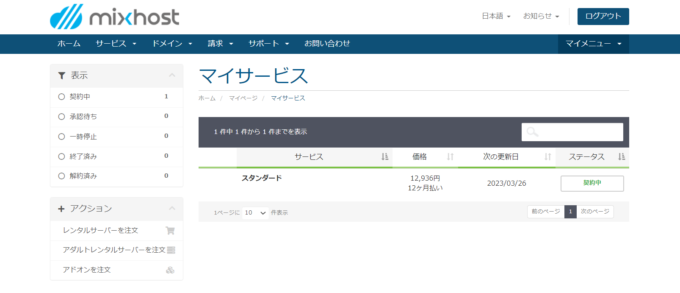
10.30分程してからURL(例:https://exsample.com/)を検索すると、このようにWordPressブログが表示されます。(※自動でSSL化されています。)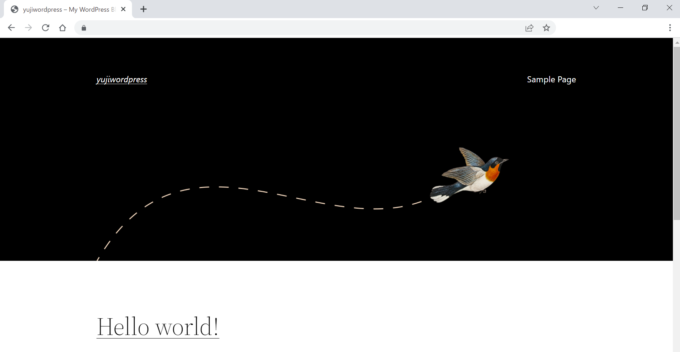
※ブログを開設してすぐは、以下のような画面が表示されることがあります。この場合は数時間~1日経つと表示されるようになるので、安心してしばらく待ちましょう。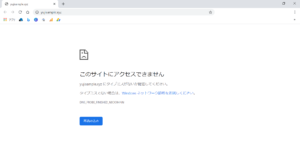
以上でWordPressクイックスタートの申し込みは完了です。

次に、常時SSL設定をしましょう。
②mixhostの常時SSL設定方法
以下では「http」→「https」にリダイレクトする設定を行います。
1.mixhostの管理画面にログインします。
》mixhost管理画面はこちら
2.契約内のサービスをクリックします。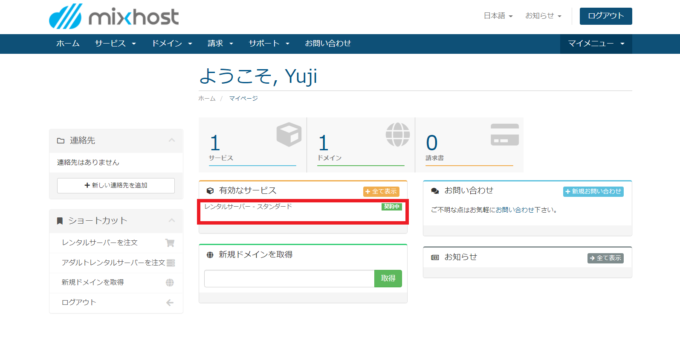
3.「cPanelにログイン」をクリックします。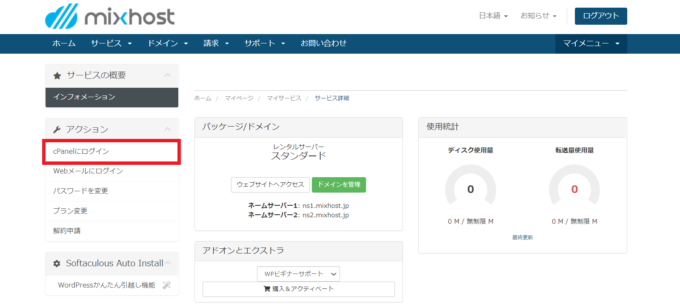
4.cPanelにログインしたら「ファイルマネージャー」を開きます。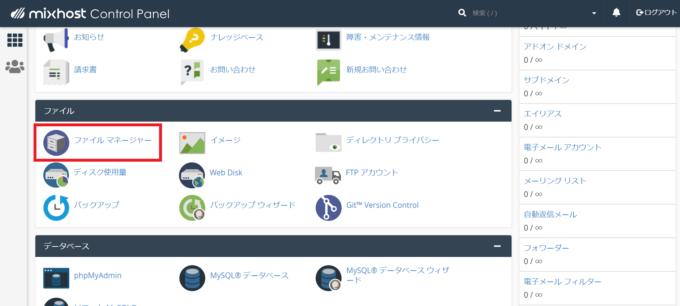
5.ファイルマネージャー右上の「設定」に進みます。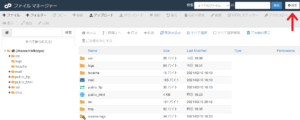
6.「非表示のファイルの表示 (dotfiles)」「文字エンコードの検証ダイアログを無効にする」にチェックを入れて「save」をクリックします。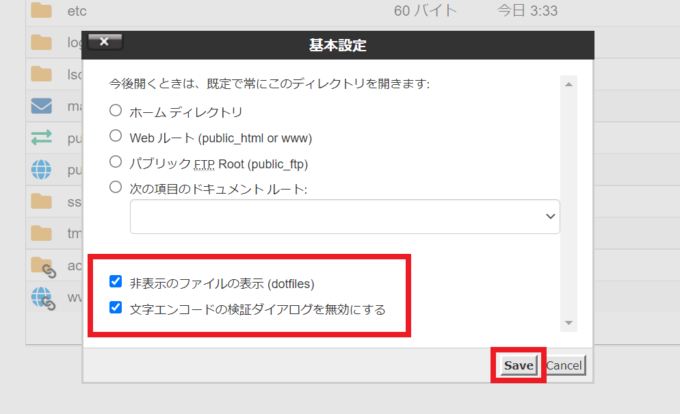
7.画面が切り替わるので、左下の「public_html」を開きます。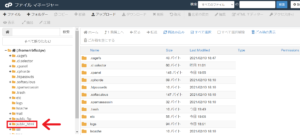
8.「.htaccess」の「ファイルマーク」をダブルクリックしてダウンロードします。(※バックアップ用)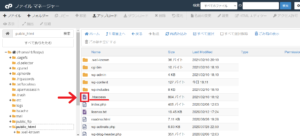
9.次に「.htaccess」を右クリックして「Edit」を選択します。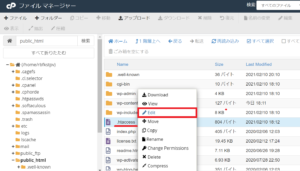
※ここから先は失敗するとブログにアクセスできなくなるので、慎重に設定してください※
10.「.htaccess」の先頭に以下の内容を書き加えます。
<ifmodule mod_rewrite.c>
RewriteEngine On
RewriteCond %{HTTPS} off
RewriteRule ^(.*)$ https://%{HTTP_HOST}%{REQUEST_URI} [R=301,L]
</ifmodule>変更前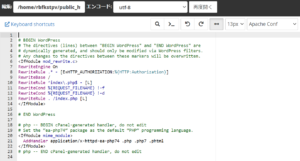 ⇓
⇓
変更後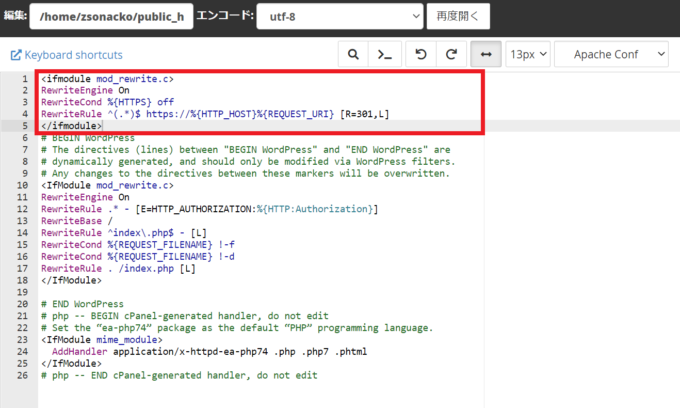
11.コードを書き加えたら、右上の「変更の保存」をクリックします。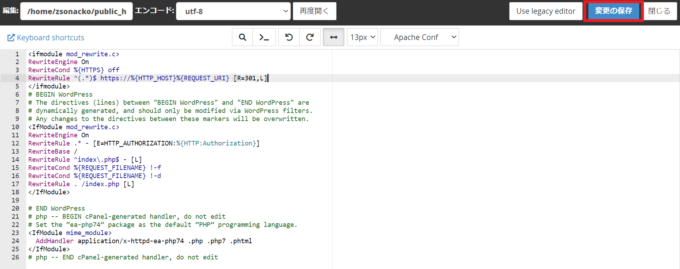
12.「http://exsample.com/」を検索すると「https://exsample.com/」の「鍵付き」で表示されるようになりました。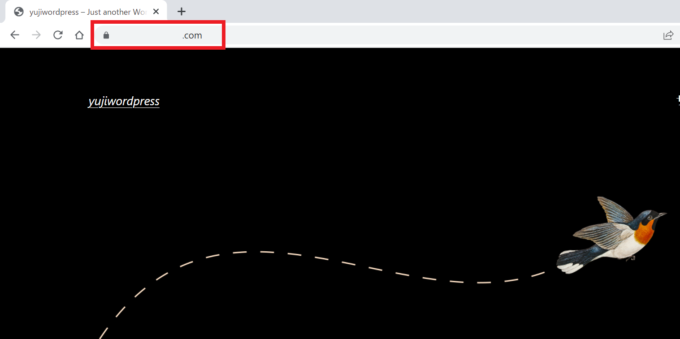
以上で、常時SSLの設定は完了です。
ドメイン情報認証について
ブログ申し込み完了後「ドメイン情報認証のお願い」のメールが届く場合、期日内にメール内のリンクをクリックしましょう。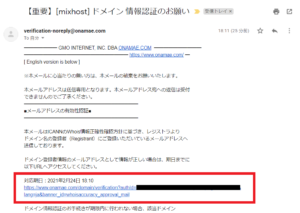
以下の画面が表示されれば認証完了です。(※この画面は閉じても大丈夫です。)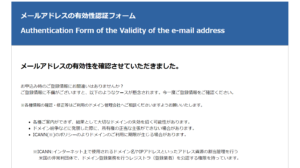

続いて、WordPressにログインしてみましょう。
WordPressにログインする方法
mixhostの設定が完了したら、WordPressにログインします。
1.ログイン画面は、ブログURLに「/wp-admin/」を追加すると表示されます。(例:https://example.com/wp-admin/)
2.WordPressクイックスタートで決めた「ユーザー名」と「パスワード」でログインします。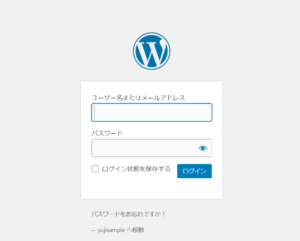
3.ログインすると、WordPress管理画面が表示されます。
これが、これから育てていくブログの裏側になります。
毎日のよう作業する場所になるので、ブックマークしておきましょう。

続いて、WordPressの初期設定に移ります。
ブログの始め方:WordPressの初期設定3つ
WordPressの初期設定は以下の3つです。
- WordPress初期設定
①WordPressのSEO・セキュリティの初期設定
WordPressを開設できたら、ブログ記事を書く前に初期設定をします。
こちらは後から変更すると不具合が起きてしまう部分なので、できるだけ早めに済ませてください。
》WordPress初期設定でやるべきこと
②WordPressテーマを導入する
WordPressの初期設定が終わったら、WordPressテーマでデザインを設定します。
WordPressテーマ使用前
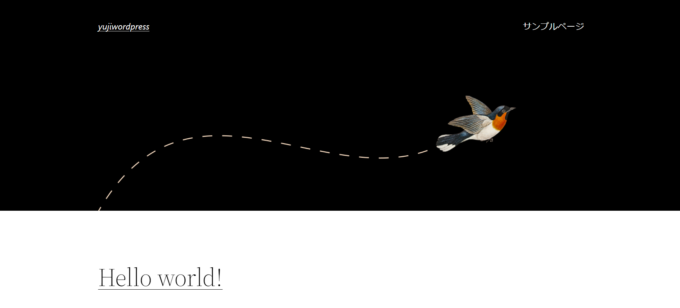 ⇓
⇓
WordPressテーマ使用後
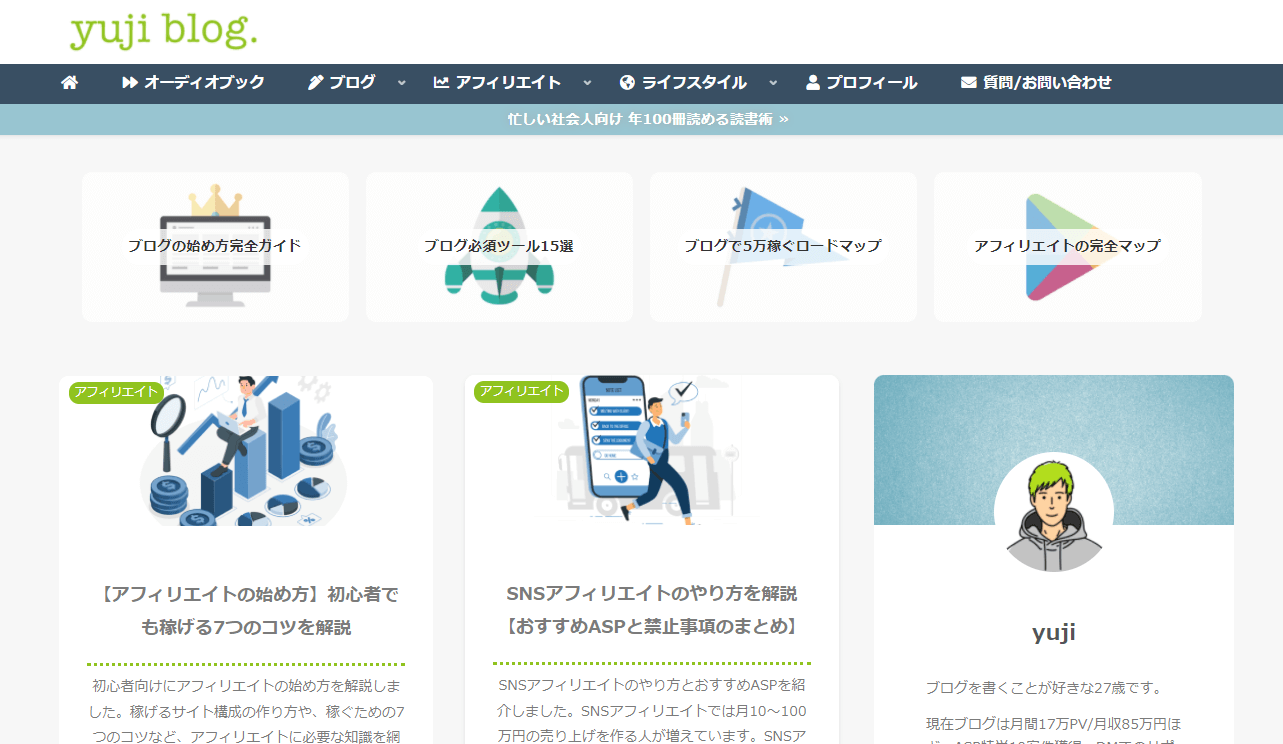
このように、Webデザインの知識がなくても、ブログ機能や見た目を簡単に整えることができますよ。
以下の記事ではおすすめのWordPressテーマを紹介しているので、好みのデザインを選んでみてください。
》おすすめWordPressテーマ15選
③ブログ収益化の環境を整える
ブログの収益化を考えている方は、アクセスや収益を効率的に伸ばすためのツールを導入しましよう。
- ブログ必須ツール
-
- ASP
- 検索順位チェックツール
- ラッコキーワード
- フリー素材サイト
- Canva
どれも無料で利用可能なので、以下の記事から設定しておきましょう。
》ブログアフィリエイトの必須ツール15選
以上で、WordPressブログの初期設定は完了です。

作業お疲れ様でした!
ここからは、ブログで最初の5万円を稼ぐ方法を解説していきます。
ブログの始め方:最初の5万円を稼ぐ手順
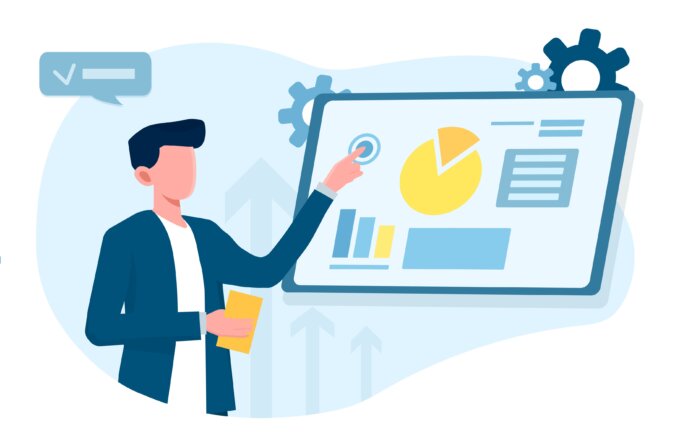
ブログ開設後、セルフバックを利用しつつ5万円以上の収入を得ることができます。
- 最初の5万円を稼ぐ手順
①アフィリエイトを理解する
まずは、ブログの収益化のメインとなる「アフィリエイト」の全体像を理解しましょう。
ブログ収入を稼ぐには、次のような知識が必要です。
- ブログで稼ぐための必須知識
-
- アフィリエイトの基本構造
- アフィリエイトに必要なサイト設計
- アフィリエイトで稼ぐコツ
以下の記事では、こうしたアフィリエイトの必須知識をまとめているので、ぜひご覧ください。
》【アフィリエイトの始め方】初心者でも稼げる7つのコツを解説
②ブログのテーマを決める
次に、ブログのテーマ(発信内容)を決めます。
ブログ収入を稼ぐなら「売り上げが発生しやすいテーマ」を選んで発信を始めましょう。
- ブログのテーマの選び方
-
- 稼げる市場がある
- 売れる商品がある
- 競合サイトが少ない
- ブログ記事を書きやすい
このような条件に当てはまるテーマを、3つほどに絞って記事を書くのがおすすめです。
ブログ初心者向けの「稼げるテーマの決め方」は、下記を参考にしてみてください。
》稼げるブログテーマの決め方
③ブログ記事を書く
発信テーマが決まったら、多くの人に読まれるブログ記事を書き、アクセス数を集めましょう。

当ブログでは「記事の書き方」を工夫することで、アクセス数が大幅に伸ばすことが可能になりました。
記事執筆のノウハウは「テンプレ」にまとめて公開していますので、ぜひ参考にしてみてください。
》ブログ記事の書き方9ステップ【月26万PV読まれる14のコツ】
④ASPに登録する
ブログ記事を10本ほど投稿できたら、ASPに登録します。
ASPとはアフィリエイトの広告管理会社のことで、各社ごとに取扱われている商品が異なります。
ブログ初心者の方が登録必須のASPは、以下の6つです。
- 初心者向け必須ASP
-
- もしもアフィリエイト(※登録審査なし)
- アクセストレード
(※紹介コード「yujiblog」+広告提携で報酬あり)
- Smart-C(※高単価アプリ案件多数)
- afb(アフィビー)
- バリューコマース
- JANet
- A8.net
時間がかかりますが1つずつ登録して、アフィリエイト商品のラインナップを確認しておきましょう。
⑤セルフバックで5万円稼ぐ
ASPに登録できれば、セルフバック(自己アフィリエイト)にて5万円を簡単に回収することができます。
セルフバックとは、以下のような「無料のアフィリエイト商品」を申し込んで、報酬をもらう仕組みです。
- セルフバックの具体例
-
- 資料請求:500円
- 化粧品サンプルの申し込み:1000円
- 動画配信サービスの登録:3000円
- クレジットカード作成:10000円
- FX口座開設:15000円
このように1件あたり100円~10,000円程度の案件がいくつもあるので、それぞれのASPで確認しつつサクっと稼いでください。
セルフバックの詳しい手順や注意点は、以下の記事で解説しています。
》セルフバックで稼げるASP&おすすめ案件ランキング

最後に、ブログ運営のお役立ち記事を紹介します。
ブログ運営のノウハウを解説
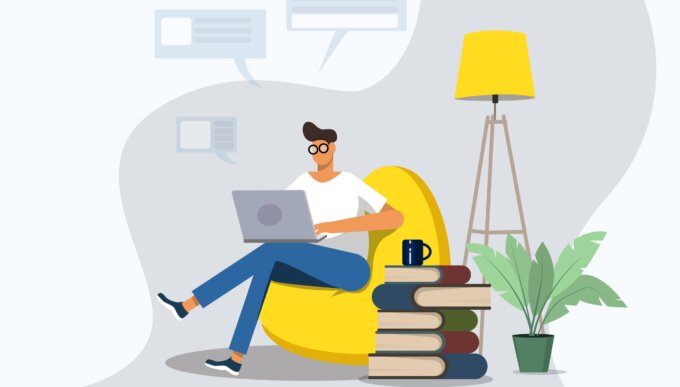
以下では、ブログ運営に必要なノウハウを紹介します。
Amazonアソシエイトを始めよう
ブログ初心者のアフィリエイトでは、Amazonの商品が最も売れやすいです。
そこで、ブログを10記事程度書いたら、まずはAmazonアソシエイトに登録しましょう。
Amazonアソシエイトに登録すると、Amazonに掲載されている商品すべてをアフィリエイトできるようになります。
》Amazonアソシエイト審査攻略法
Googleアドセンスに登録しよう
ブログを30記事程度書けたら、Googleアドセンスに登録しましょう。
Googleアドセンスでは、自分のWebサイトに広告を貼り、その広告がクリックされるごとに広告収入が得られます。
審査が厳しいことで有名ですが、何度でも挑戦できるので今すぐ始めてみましょう。
》Googleアドセンス審査に通る6つのコツ
もしもアフィリエイトの「かんたんリンク」を使いこなそう
もしもアフィリエイトのかんたんリンクは、Amazon/楽天/Yahooショッピングの商品をまとめて紹介できる便利なツールです。
使い方は以下の記事で解説していますので、必ず使いこなしてください。
》かんたんリンクの使い方
アフィリエイトの勉強に1冊だけ本を読もう
アフィリエイトの基礎知識を固めたい場合は、書籍1冊から学びましょう。
何冊も読む必要はないので、こちらの記事から1冊だけ選んでみてください。
》アフィリエイトに役立つ28冊のおすすめ本
ブログで結果を出せる人は、すぐに行動できる人
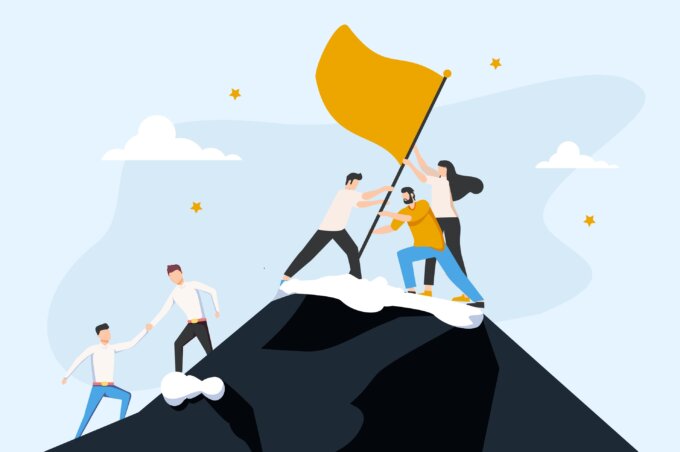
この記事では、ブログの始め方を解説しました。
当ブログでコツコツと記事更新を続けた結果、毎月20万円ほどの収益を得ています。
これは、目先の利益ではなく、未来の自分のために行動してきた結果です。
毎月1万円だけでも自由に使えるお金が増えると、それだけで生活は大きく変わるので、ブログを頑張ってみる価値はあります。
ここまで読んでくださった方も「実際に自分の手を動かすこと」で豊かになれるので、今すぐ未来のための準備を始めてみてください。
ブログ開設後の流れは、以下の記事にて解説しています。
月5万の副収入を目指して、努力しましょう。
》ブログで月5万稼ぐロードマップ
この記事が少しでもお役に立てたら幸いです。
最後まで読んでいただき、ありがとうございました!
初回料金70%OFF+ドメイン永久無料キャンペーン
mixhostでは、利用料金70%OFF+ドメイン永久無料キャンペーン中。
詳細は以下をご確認ください。
》70%OFFキャンペーン詳細を見る
※キャンペーンは予告なく中止となる場合があります。

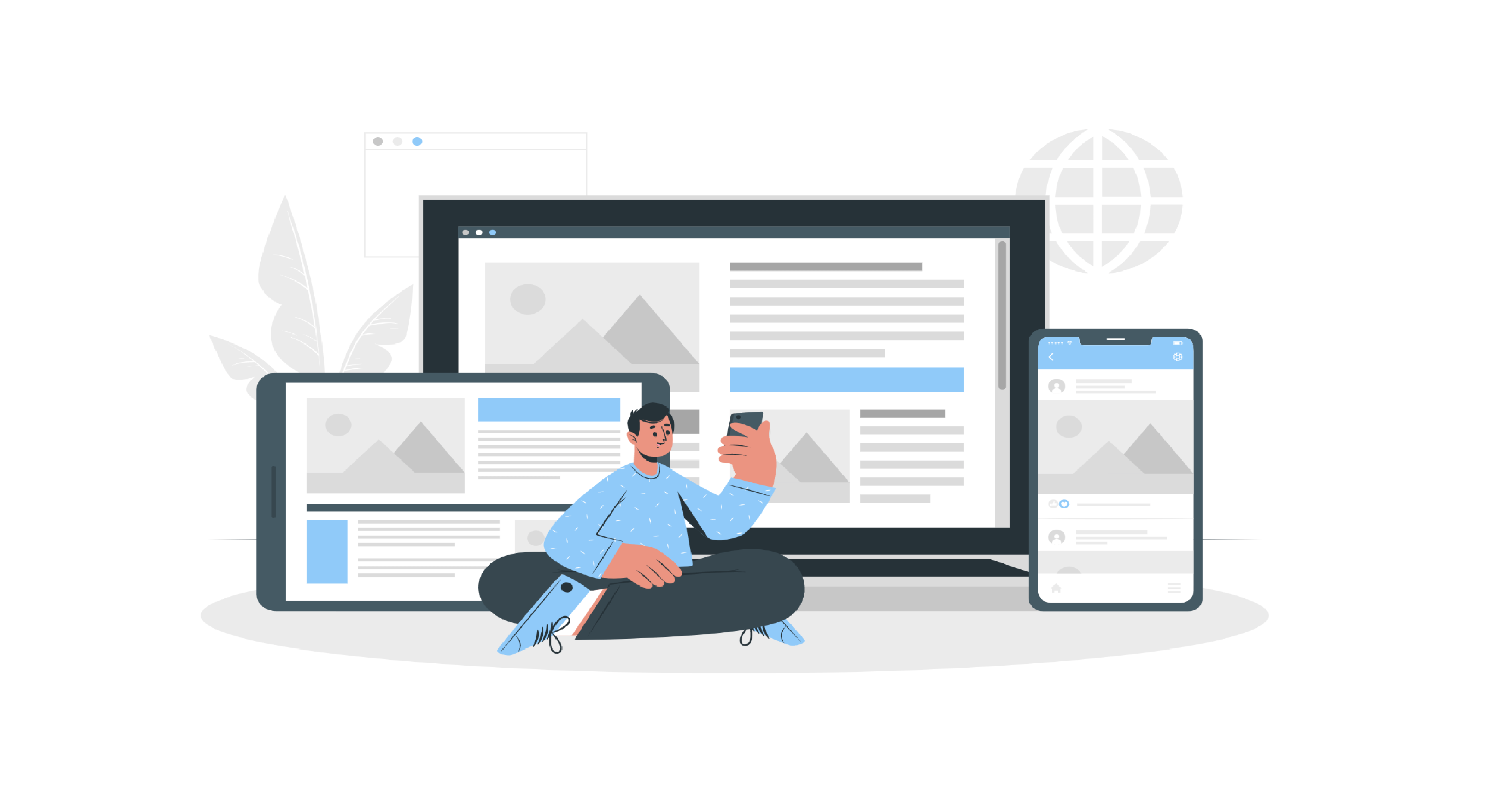
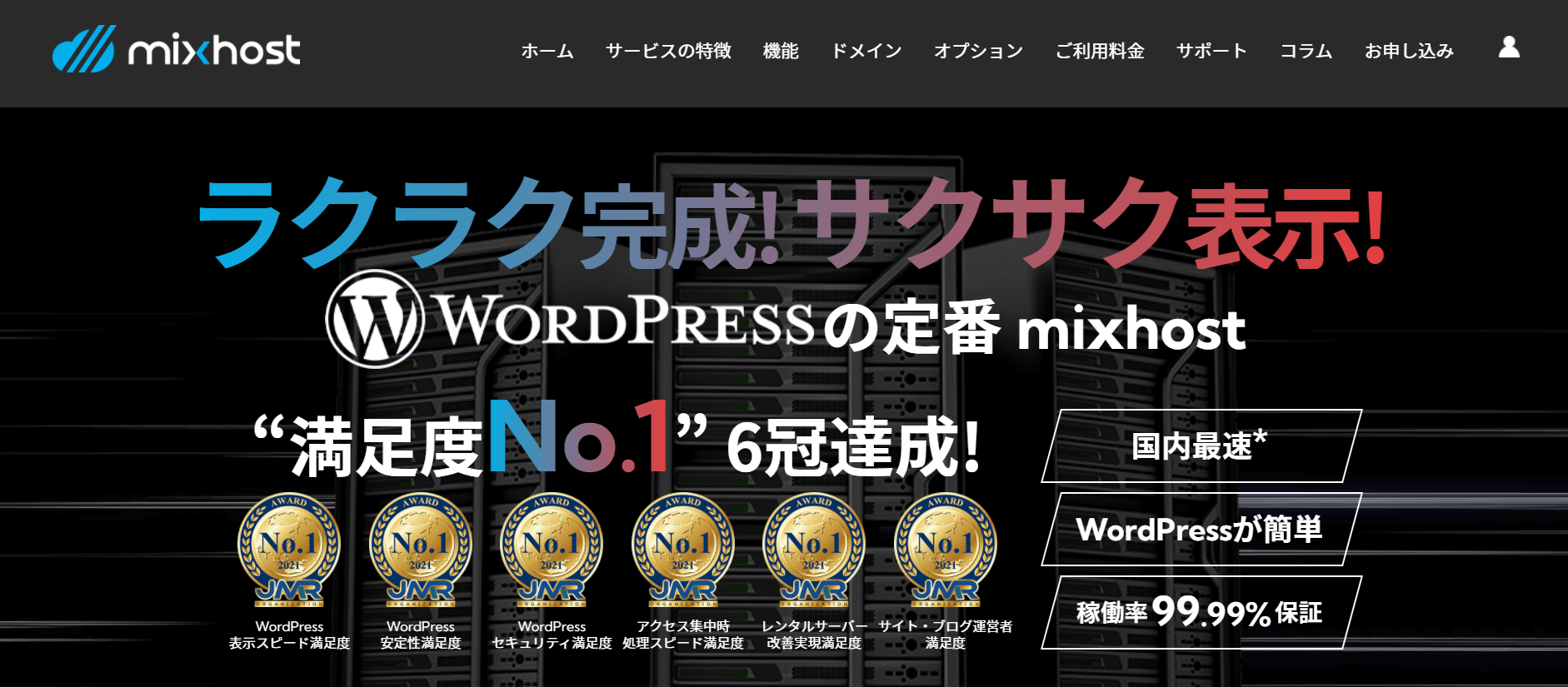



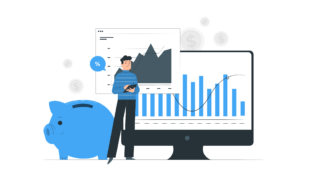
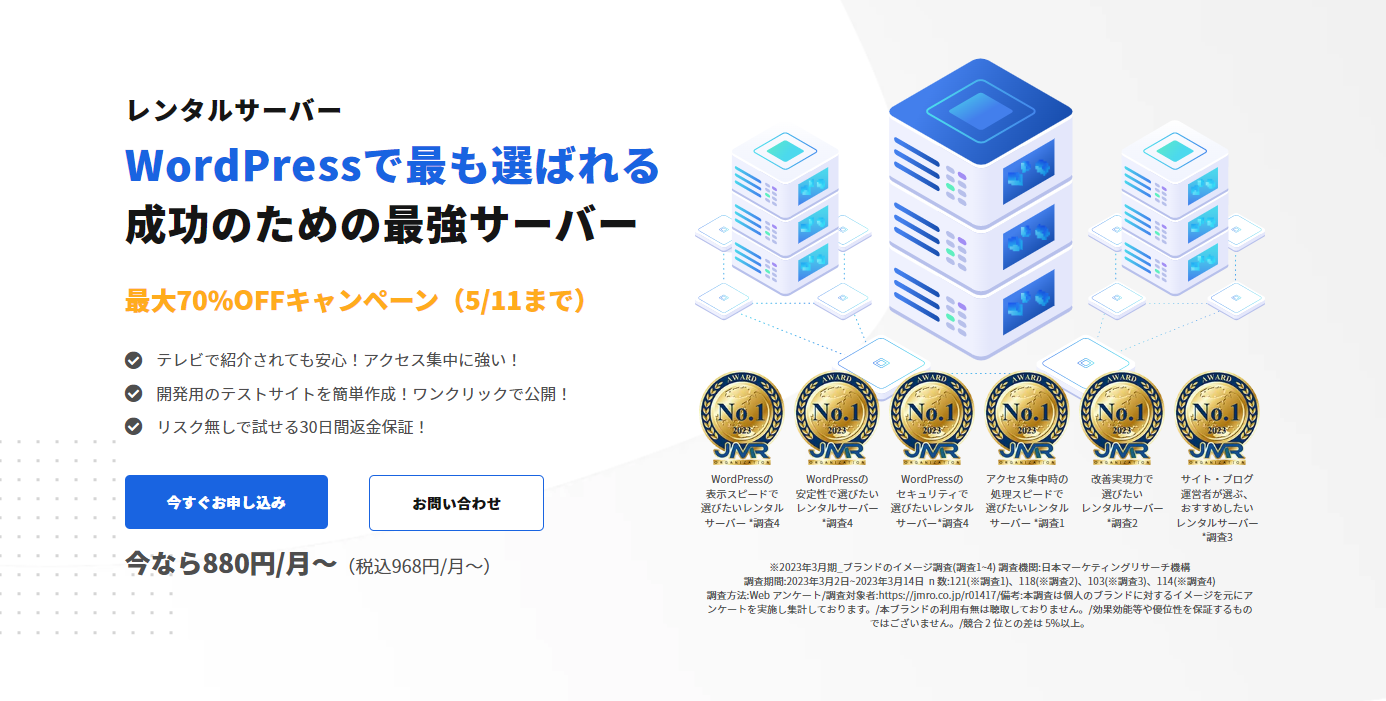
コメント